Ada banyak software yang bisa kita gunakan untuk memperbaiki kerusakan Windows. Salah satunya yang pernah saya ulas adalah software XP Quick Fix (untuk memperbaiki Windows XP) atau 7 Quick Fix
(untuk memperbaiki Windows 7). Selain software tersebut minggu kemarin
saya telah mencoba sebuah software yang berfungsi hampir sama yaitu
software Windows Repair (All In One).

Beberapa kerusakan Windows yang dapat diperbaiki oleh Windows Repair ini diantaranya adalah:

Beberapa kerusakan Windows yang dapat diperbaiki oleh Windows Repair ini diantaranya adalah:
- Reset Registry Permissions
- Reset File Permissions
- Register System Files
- Repair WMI
- Repair Windows Firewall
- Repair Internet Explorer
- Repair MDAC & MS Jet
- Repair Hosts File
- Remove Policies Set By Infections
- Repair Icons
- Repair Winsock & DNS Cache
- Remove Temp Files
- Repair Proxy Settings
- Unhide Non System Files
- Repair Windows Updates
- Repair CD/DVD Missing/Not Working
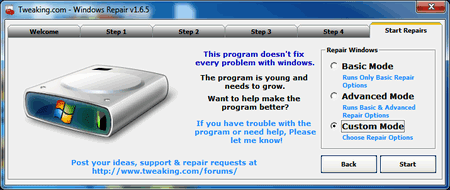
Berbeda dengan XP Quick Fix yang langsung memperbaiki windows dengan sekali klik, aplikasi Windows Repair memberikan kita guide berupa tahap-tahap yang sebaiknya kita lakukan dalam melakukan perbaikan Windows, yaitu:
- Membersihkan Computer dari Malware, virus dan sebagainya.
Pada tahap ini kita akan diberikan link untuk mendownload antivirus dan malware cleaner. Apabila Anda yakin komputer tidak terinfeksi virus maka langkah no 1 ini bisa diabaikan. - Memperbaiki kerusakan File System pada Hardisk.
Langkah kedua adalah pengecekan hardisk dari adanya file system yang error. Tool yang digunakan adalah utility Check Disk bawaan Windows yang terbukti cukup ampuh untuk memperbaiki kerusakan file system hardisk. Sebaiknya lakukan saja langkah pengecekan file system ini. Sebagai catatan untuk melakukan langkah ini diperlukan CD Installer Windows XP. - Menjalankan System File Check (SFC). Langkah selanjutnya yang juga sebaiknya kita lakukan untuk memperbaiki kerusakan windows adalah dengan menjalankan tool System File Checker. System file checker berfungsi untuk melakukan pengecekan pada seluruh file windows dan memperbaikinya bila ada kerusakan.
- Registry Backup & System Restore.
Langkah terakhir sebelum melaukan perbaikan windows adalah dengan membuat System Restore Point dan Registry Backup, untuk jaga-jaga apabila proses perbaikan system windows tidak berjalan mulus. - Start Repair Computer.
Dalam langkah Repair Windows ini ada 3 opsi yang dapat kita pilih yaitu Basic Mode, Advanced Mode dan Custom Mode. Selanjutnya klik Start untuk memulai. 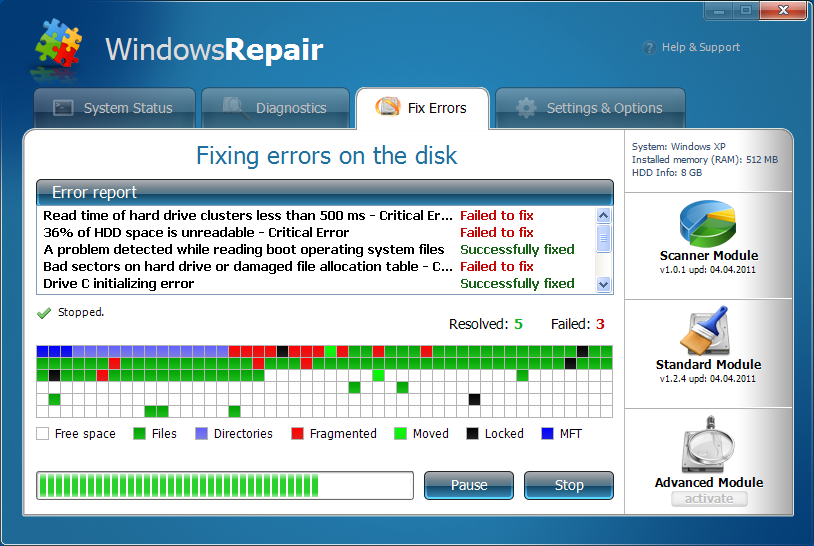
Aplikasi Windows Repair ini pada dasarnya bekerja dengan melakukan
re-seting (seting kembali) system Windows ke kondisi semula. Dengan
begitu kita bisa merepair Windows tanpa perlu install ulang.
Walaupun demikian, tidak semua kerusakan windows bisa diperbaiki oleh
aplikasi Windows Repair ini, bila kerusakan terlalu parah, langkah
install ulang Windows tidak bisa dielakkan.
Tertarik untuk mencoba aplikasi Windows Repair (3.9MB), download aplikasinya [disini]
Tertarik untuk mencoba aplikasi Windows Repair (3.9MB), download aplikasinya [disini]





